Přestože jsou soubory MP3 již malé, nemůžeme se vyhnout tomu, aby zabíraly obrovský úložný prostor, zejména pro ty, kteří milují ukládání hudebních skladeb. To může být důvodem problému, který vám bude bránit v ukládání více souborů do zařízení. Na druhou stranu komprese je proces, který pomáhá zmenšit velikost souboru. Nyní je tato komprese nejlepším řešením pro vaše zvukové soubory. Stejně jako mnozí uživatelé hledají a hudební kompresor které jim umožní komprimovat jejich MP3, WAV, ASD, AAC a další zvukové soubory.
Jedním z nezbytných faktorů pro kompresi zvukových souborů je zachování jejich kvality. Těžko však hledat kompresor, který dokáže zachovat původní kvalitu zdroje. Z tohoto důvodu jsme prohledali a shromáždili osm nejúčinnějších kompresorových nástrojů pro všechny platformy, které můžete pro svůj úkol použít. Pojďme se tedy bez dalšího rozloučení vrhnout na seznam kompresorů přečtením obsahu níže.

Část 1. Je soubor MP3 nejmenší velikostí mediálního souboru?
Proč potřebujete minimalizovat MP3, pokud se jedná o malý soubor? Soubory MP3 jsou technicky známé pro svou poměrně malou velikost souboru než jiné zvukové formáty, jako jsou FLAC a WAV. Tento soubor má tuto účinnost především díky svému komprese zvuku techniky v jeho procesu kódování. MP3 navíc zmenšuje svou velikost vyřazením některých dat ve zvuku, který je pro naše uši méně citlivý, a přitom si zachovává přijatelnou kvalitu. I když je MP3 kompaktní a ačkoli je vhodnější na široké škále zařízení pro přehrávání zvuku, musíte si uvědomit, že jeho charakter nejmenší velikosti mediálního souboru stále závisí na konkrétním kompromisu a kontextu mezi kvalitou a souborem. velikost. Zda je tedy MP3 nejmenší velikostí mediálního souboru, závisí na požadované kvalitě, typu média a účelu.
Část 2. 6 nejlepších MP3 kompresorů pro efektivní kompresi zvukových souborů
Uvedené efektivní online a offline hudební kompresory MP3 vám pomohou zmenšit vaše nejoblíbenější zvukové soubory.
1 Video Converter Ultimate z Blu-ray Master
Blu-ray Master's Video Converter Ultimate je pokročilý program pro zmenšení velikosti audio souboru MP3. Jedná se o desktopový nástroj, který je vybaven výkonnými a praktickými editačními nástroji, které zahrnují Audio Compressor. U tohoto kompresoru se můžete těšit na mnoho věcí. Dokáže komprimovat až 90 % zvukových souborů bez rozdílu, který je slyšet z původního zdroje souboru. Tento softwarový nástroj vám také umožňuje zobrazit náhled přehrávání zvuku ještě před zahájením procesu komprese. Je to užitečná funkce, abyste viděli, zda je třeba provést nezbytné změny, abyste dosáhli požadovaného výstupu. Kromě toho vám tento nástroj umožňuje vyladit velikost, název, kanál, formát, vzorkovací frekvenci a přenosovou rychlost. Zde je tedy návod, jak komprimovat soubory MP3 pomocí tohoto programu.
Plošina: Offline (Mac, Windows).
Krok 1.Klikněte na libovolné Stažení zdarma níže uvedená tlačítka jako váš první krok. Poté spusťte balíček a nainstalujte software do svého počítače. Poté otevřete program a obejděte jeho rozhraní, vlastnosti a funkce.
Stažení zdarma
Pro Windows
Bezpečné stahování
Stažení zdarma
pro MacOS
Bezpečné stahování
Krok 2.Teď jdi na Toolbox menu, které uvidíte v horní nabídce rozhraní. Odtud uvidíte všechna potřebná video a audio řešení z pole nabídky, ale prozatím musíte vybrat Audio kompresor nástroj.
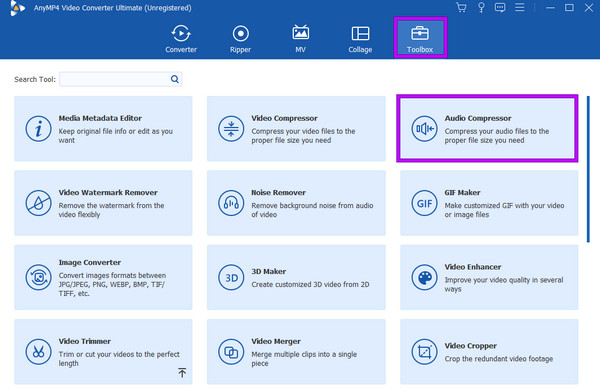
Krok 3.Klikněte na přidat podepsat, poté procházejte složku v zařízení a načtěte soubor MP3. Když najdete zvukovou stopu ve svém úložišti, poklepáním na ni ji nahrajte.
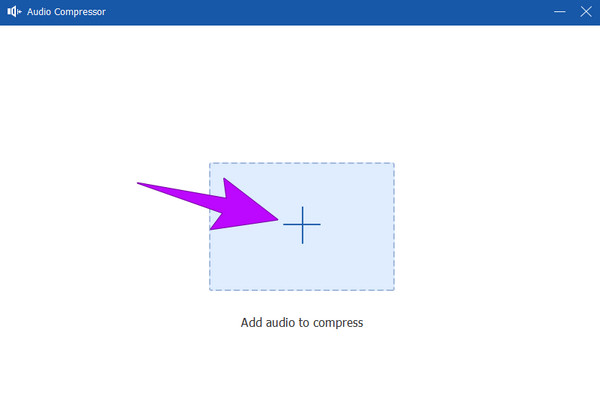
Krok 4.Po nahrání tento MP3 optimalizátor zobrazí nastavení komprese. Změňte rychlost komprese posunutím tyče. Poté klikněte na Komprimovat tlačítko pro zahájení procesu komprese.
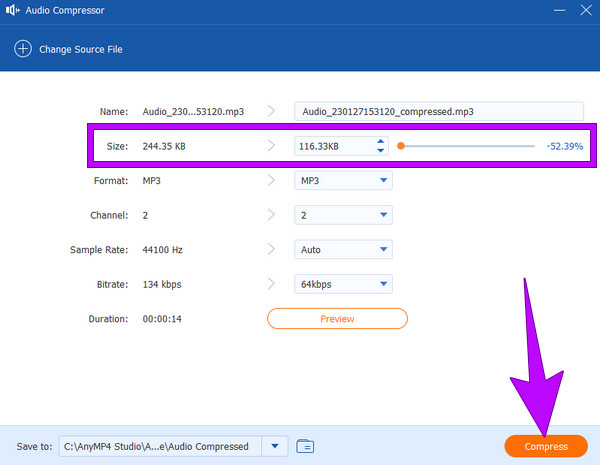
Nejlepší pro: Komprese zvukových souborů bez ztráty kvality.
Klady
- Zachovává kvalitu souboru.
- Dávkové zpracování.
- Převádí a upravuje mediální soubory bez potřeby odborných znalostí.
- Existuje spousta nástrojů pro přizpůsobení.
Nevýhody
- Abyste mohli využívat jeho kompletní funkce, budete se muset přihlásit k odběru.
2 smělost
Pokud hledáte bezplatný a open-source program, Audacity je dobrá volba. Tento software zvládne aktuální a cokoli o audio formátu. Navíc může být vaším kompresorem pro hudbu pomocí jeho kompresorového efektu. Pokud jste začátečník, může být pro vás navigace v Audacity náročná. Nicméně je to skvělý nástroj, pokud chcete komprimovat velký soubor. Mezitím, Audacity také odstraňuje šum na pozadí z vašeho zvuku, pokud je to nutné.
Plošina: Offline (Mac, Windows, Linux).
Krok 1.Otevřete software a importujte soubor MP3, který potřebujete zkomprimovat.
Krok 2.Jakmile je zvukový soubor načten, zvýrazněte jej pomocí kurzoru. Případně stiskněte tlačítko CTRL + A klávesy pro výběr souboru.
Krok 3.Dále klikněte na tlačítko Účinek a vyberte možnost Kompresor. Když se zobrazí okno pro nastavení, proveďte požadované nastavení a zaškrtněte Komprimujte na základě Peaks volba. Poté klikněte na ikonu OK knoflík. A to je způsob, jak komprimovat soubory MP3 pomocí Audacity.
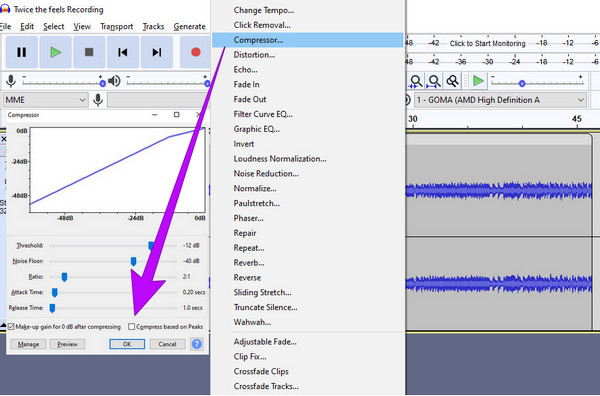
Nejlepší pro: Úpravy zvuku.
Klady
- Je to zdarma a open source kdykoliv.
- S vícestopými editačními nástroji.
- Podporováno téměř všemi platformami.
Nevýhody
- Je komplexní pro začátečníky.
- Vyžaduje to intenzivní zdroje.
- Omezená podpora pro MIDI.
3 iTunes
Při úpravách zvukových souborů na Macu musí být iTunes pravděpodobně prvním řešením, které vás napadne. iTunes může být vaším kompresorem souborů pro MP3, pokud soubor převedete na nižší datový tok a změříte tak množství přenesených dat za sekundu. Jak víte, čím vyšší je datový tok ve zvukovém souboru, tím vyšší je jeho kvalita zvuku, což zvyšuje prostor, který zabírá. Pokud budete postupovat podle níže uvedených kroků, můžete upravit bitovou rychlost na nižší úroveň vašeho MP3 souboru pomocí iTunes.
Plošina: Offline (Mac a Windows).
Krok 1.Otevřete iTunes v počítači, klikněte na Změnit a přejděte na Nastavení volba.
Tento pohyb provede Obecné preference vyskakovat. Toto je způsob, jak snížit velikost souboru MP3 v iTunes.
Krok 2.Poté budete přesměrováni do nastavení Obecné, kde musíte vybrat Dovozní Nastavení. Odtud upravte Encoder do MP3 Encoder. Pak, v Nastavení oddíl, zvolte Zvyk a nastavte kbps na 16-320. Pamatujte, že chcete-li snížit velikost, musíte snížit kb/s.
Krok 3.Poté můžete dokončit proces komprese uložením nového souboru.
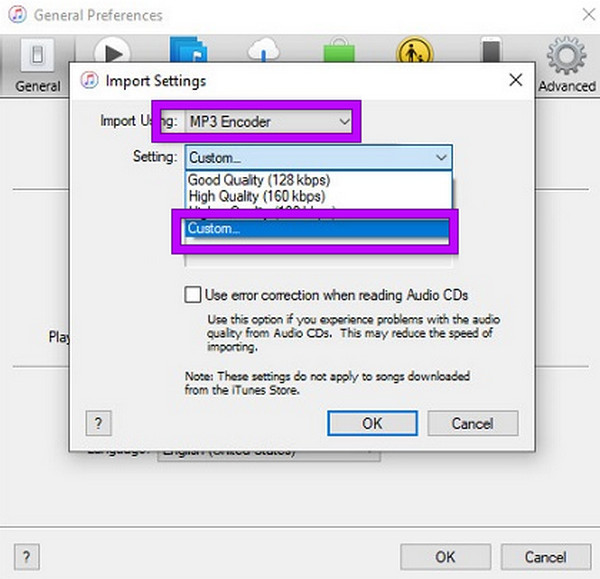
Nejlepší pro: Mediální organizace.
Klady
- Dodává se s integrací dalšího úložiště médií.
- Se správou podcastů.
- Umožňuje organizaci knihovny.
Nevýhody
- Nejnovější macOS to nepodporuje.
- Je nabušený zbytečnými funkcemi.
4 FreeConvert MP3 kompresor
Pokud hledáte kompresor souborů MP3 online, tento FreeConvert může být vaším nejlepším řešením. K tomuto kompresoru máte přístup téměř ve všech prohlížečích na vašem zařízení, včetně Google, Safari a Firefox. FreeConvert vám umožňuje komprimovat váš zvukový soubor přihlášením do cílového procenta pro váš výstup. Mezitím podporuje téměř všechny běžné formáty zvukových souborů, jako jsou MP3 a AAC.
Plošina: Online
Krok 1.Přejděte na jeho oficiální stránky a klikněte na Vyberte soubory tlačítko pro nahrání MP3, které potřebujete komprimovat.
Krok 2.Po načtení zvukového souboru můžete kliknout na kolečko tlačítko pro změnu nastavení.
Krok 3.Jakmile je nastaveno, stiskněte Komprimovat tlačítko pro zahájení procesu. Poté stáhněte a uložte komprimovaný soubor.
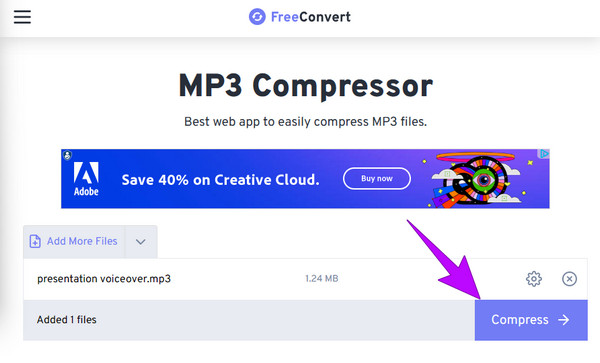
Nejlepší pro: komprese MP3.
Klady
- Je to bezplatná redukce velikosti MP3.
- Dodává se s nastavením komprese.
- Zpracovává dávkové soubory.
- V jeho výstupu nejsou vloženy žádné vodoznaky.
Nevýhody
- Vyžaduje to silné připojení k internetu.
- Má omezení velikosti souboru.
- Omezení formátů souborů.
5 OnlineConvert
OnlineConverter je další online a bezplatný kompresor pro video a audio soubory. Je to online nástroj, který vám umožňuje zmenšit velikost vašeho mediálního souboru výběrem požadované komprese a kvality pro váš výstup. Kromě toho můžete také převést mediální soubor do jiných formátů, než si přejete upravit kvalitu svého výstupu a oříznout MP3 online. Tento OnlineConvert je také uživatelsky přívětivý a bezpečný, podobně jako předchozí webový nástroj.
Plošina: Online
Krok 1.Přejděte na jeho kompresor a klikněte na Vyberte soubor tlačítko pro přidání souboru MP3, se kterým chcete pracovat.
Krok 2.Najeďte myší na Audio kvalita klikněte na rozevírací šipku a vyberte požadovanou velikost výběrem kb/s.
Krok 3.Dále klikněte na tlačítko Konvertovat tlačítko pro spuštění komprese.
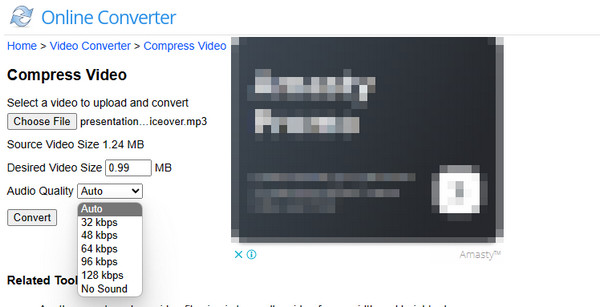
Nejlepší pro: Komprese zvuku a videa.
Klady
- Má rozsáhlou podporu pro různé formáty.
- Dokáže zpracovávat dávkové soubory.
- Na výstupech nejsou žádné vodoznaky.
Nevýhody
- Přichází s otravnými reklamami.
- S omezenými funkcemi.
- Pro věrnost stahování a importu MP3 kompresoru je vyžadován silný internet.
6 YouCompress
Konečně je zde YouCompress, který automaticky komprimuje velikost souboru MP3. Je to další bezplatný online kompresor, který vám umožňuje upravovat různé mediální soubory, jako jsou MP3, MP4, PDF, MOV, GIF, JPG, PNG a mnoho dalších.
Plošina: Online
Krok 1.Navštivte domovskou stránku kompresoru.
Krok 2.Klepněte na tlačítko Vybrat soubor na hlavní stránce a vyberte soubor MP3.
Krok 3.Nyní klikněte na tlačítko Nahrajte soubor a komprimujte tlačítko pro inicializaci komprese.
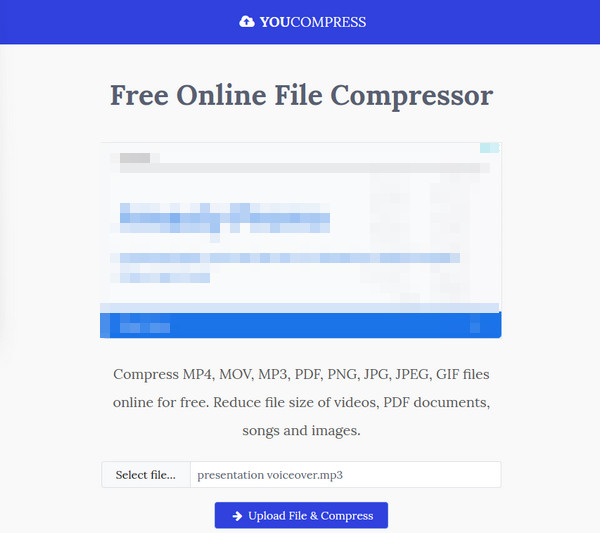
Nejlepší pro: Komprese různých médií.
Klady
- Budete jej používat zdarma.
- Postup je jednoduchý a rychlý.
- Různé mediální soubory lze komprimovat.
Nevýhody
- Není bez reklam.
- Proces komprese trvá déle.
Část 3. Často kladené otázky o MP3 a kompresi
-
Proč je můj soubor MP3 tak velký?
Váš soubor MP3 může být velký kvůli vyšším přenosovým rychlostem nebo delšímu trvání. Chcete-li zmenšit jeho velikost, můžete během kódování snížit přenosovou rychlost.
-
Jak mohu odeslat velké zvukové soubory?
Chcete-li odesílat velké zvukové soubory, použijte služby cloudového úložiště, jako je Disk Google, Dropbox nebo OneDrive, a sdílejte odkaz ke stažení.
-
Jak zkomprimuji soubor MP3 do zipu?
Soubor MP3 nelze přímo komprimovat do souboru ZIP, protože MP3 je již formát malé velikosti. Můžete jej však vložit do archivu ZIP s dalšími soubory pro snadné uložení a sdílení.
Balit
Tento příspěvek vám hlavně pomůže najít ten nejlepší MP3 kompresor pro vás. Své zvukové soubory můžete snadno a rychle komprimovat pomocí offline a online kompresorů, které jsme uvedli výše.
Více od Blu-ray Master
- Jak komprimovat zvuk v Audacity s podrobnými kroky
- Nejlepší pokyny pro kompresi zvuku na různých platformách
- Jak komprimovat zvuk v Audacity s podrobnými kroky
- Zmenšete velikost souborů VOB - vysoká míra komprese s nejlepší kvalitou
- Jak zmenšit velikost souboru SWF o 80% - žádné potíže, snadné použití
- 5 neuvěřitelných metod pro optimalizaci vašeho GIF-snadno použitelné nástroje


